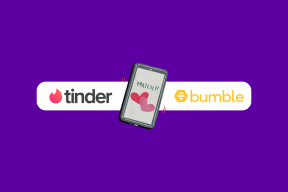I migliori consigli audio per Samsung Galaxy Note 9 che devi sapere
Varie / / November 29, 2021
Samsung Galaxy Note 9 offre un pugno medio quando si tratta di un'esperienza audio coinvolgente. Soprattutto con funzionalità come Dolby Atmos, Dual Audio, altoparlanti stereo, Equalizzatore a 7 bande, e gli auricolari AKG in dotazione. Supporta musica ad alta risoluzione (frequenze di campionamento a 32 bit/384 kHz) e promette un'uscita audio dettagliata che rende Galaxy Note 9 un pacchetto interessante per gli appassionati di audio.

A parte le specifiche hardware, questo telefono è in grado di fare molto di più. E in questo articolo, mostreremo alcuni dei migliori suggerimenti audio per Samsung Galaxy Note 9.
1. Personalizza il suono in base all'età
Certo, il duo di altoparlanti sintonizzati AKG offre un'esperienza di ascolto eccellente. Il suono emesso dal tuo telefono non è su misura per tutti. Pertanto, ti consiglio vivamente di personalizzare l'output secondo i tuoi gusti. Soprattutto con gli auricolari AKG in dotazione.

Per fortuna, il Note 9 ha funzionalità di personalizzazione integrate per modificare i toni bassi e alti secondo le tue preferenze di ascolto. Prendendo il nome di Adapt Sound, emette una serie di segnali acustici per testare l'udito (su ciascun lato) e sintonizza di conseguenza il suono del sistema.
Trovo questa serie di impostazioni molto utili, poiché le mie orecchie non riescono a distinguere i toni bassi. E abilitarli mi fa sentire suoni più definiti e ben dettagliati che altrimenti mancherebbero.


La cosa migliore di Sound Adapt è che è facile da configurare. Tutto quello che devi fare è andare su Impostazioni > Suoni e vibrazioni > Qualità ed effetti audio > Adatta suono. Puoi selezionare uno dei profili già pronti in base alla tua età o creare un profilo audio personalizzato.


Per fare ciò, tocca il pulsante Personalizza suono in basso, collega gli auricolari e il telefono ti guiderà attraverso il processo. Sarai in grado di vedere il cambiamento in tempo reale nell'equalizzatore. Una volta fatto, salva le impostazioni. Puoi anche toccare l'icona a forma di ingranaggio per sentire la differenza in entrambi i profili.
2. Dai vita agli altoparlanti attraverso Dolby Atmos
Devi sapere ormai che il Note 9 raggruppa le ottimizzazioni Dolby Atmos per migliorare l'esperienza audio. Amplifica il volume di sistema predefinito di circa il 25% e offre un paio di effetti extra allo stesso tempo. Inoltre, ha tre profili aggiuntivi per film, musica e voci.
Abbastanza naturalmente, con il profilo Musica attivato, sarai in grado di ottenere un'esperienza sonora ricca e pulita. D'altra parte, il profilo Voce si concentra sul miglioramento delle voci in un video (o film) e il profilo Film offre un'esperienza coinvolgente.


Purtroppo, questa funzione è disattivata per impostazione predefinita. Puoi abilitare Dolby Atmos tramite il menu Impostazioni rapide. Per modificare i profili audio, premere a lungo sull'icona per arrivare direttamente nel menu delle impostazioni audio.
Suggerimento professionale: Collega gli auricolari AKG per ottenere i migliori effetti.
Anche su Guiding Tech
3. Scatena la magia con UHQ Upscaler
Simile ai profili Atmos, il Galaxy Note 9 ha anche un paio di profili audio dedicati per gli auricolari. A seconda del tipo di brani che stai ascoltando, puoi alternare le impostazioni audio UHQ Upscaler, Tube Amp Pro e Concert Hall. Gli ultimi due sono abbastanza autoesplicativi. In particolare, UHQ Upscaler è dotato di supporto UHQ 32-bit e DSD, garantendo così un audio di qualità superiore.


Queste impostazioni si trovano all'interno del menu Qualità audio ed effetti. Basta digitare Qualità audio nella barra di ricerca in Impostazioni.
4. Modificare il codec audio Bluetooth
Il Galaxy Note 9 supporta una varietà di codec audio Bluetooth come aptX, LDAC e pochi altri. Quindi, se hai un paio di cuffie aptX HD o LDAC (come le Cuffie Sony WH-1000XM2 con cancellazione del rumore), ha senso passare al profilo supportato dalle cuffie.


Tuttavia, prima di iniziare, dovrai abilitarli dalle Opzioni sviluppatore sul tuo telefono. Per sbloccare le opzioni sviluppatore, tocca il numero di build (Info sul telefono > Informazioni sul software) sette volte. Una volta fatto, cerca Bluetooth Audio Codec e cambialo.
5. Esplora SoundAssistant
Se sei aperto a più opzioni di personalizzazione, puoi provare l'app SoundAssistant. È un'app interna pensata appositamente per modificare i suoni di sistema e ha numerose funzionalità racchiuse in un piccolo pacchetto da 4,9 MB.

Una delle sue caratteristiche più utili è il pulsante audio mobile che ti consente di immergerti nelle impostazioni audio in un batter d'occhio. Che si tratti dell'equalizzatore mobile che desideri o dell'abilitazione dei profili audio, tutto ciò che devi fare è toccare il pulsante che attiverà una finestra mobile. Tocca l'icona Impostazioni ed ecco! Tutto sarà proprio lì per te.


Per abilitare il pulsante Floating, apri l'app SoundAssistant e attiva l'interruttore per il pulsante Floating. Tocca la scheda per impostare ulteriormente per quanto tempo desideri che il pulsante rimanga sulla schermata principale. Al termine, premi uno dei pulsanti del bilanciere del volume per visualizzare la finestra mobile.
Scarica SoundAssistant
6. Aumenta il livello del volume
Ti sei mai trovato in quella situazione in cui hai bisogno di aumentare il volume di una piccola scheggia? Tuttavia, quando premi il tasto di aumento del volume, gli altoparlanti iniziano a suonare con tutte le loro forze. Suppongo che sia successo a ciascuno di noi. I passaggi di volume predefiniti di Samsung sono 15, il che potrebbe andare bene per la maggior parte degli utenti. Tuttavia, se non sei uno di loro, la funzione Volume Steps potrebbe essere la tua nuova migliore amica.

Tutto quello che devi fare è andare alle Impostazioni avanzate di SoundAssistant e trascinare il cursore per il volume del passo. Nel mio caso, l'ho regolato a 8, il che mi consente di avere una curva delicata per i livelli di volume.
7. Salva e condividi le impostazioni EQ
Le impostazioni dell'equalizzatore sono abbastanza belle da essere condivise? Se sì, perché non condividerli con i tuoi amici. Ancora una volta, l'app SoundAssistant viene in tuo soccorso. Ti consente di condividere i tuoi preset personalizzati in pochi secondi.


Tutto quello che devi fare è aprire la finestra dell'equalizzatore mobile, apportare le tue regolazioni e salvarla. Una volta fatto, tocca l'icona Condividi e il gioco è fatto!
Anche su Guiding Tech
8. Gestisci il volume delle singole app
Un'altra caratteristica interessante dell'app SoundAssistant è che puoi assegnare un volume individuale a diverse app multimediali. Quindi, puoi impostare il volume al 5% per Google Musica, mentre vai fino in fondo per Video di Youtube tramite l'altoparlante interno del telefono.

Per aggiungere le app, apri SoundAssistant e seleziona l'opzione Volumi app individuali. Aggiungi le app e regola il volume come preferisci. D'ora in poi, ogni volta che avvii le app particolari, il volume tornerà a quello che hai impostato.

Per aumentarlo/diminuirlo, attiva la finestra mobile di SoundAssitant, fai tap sull'icona Freccia e trascina lo slider delle singole app.
9. Personalizza i profili audio
La personalizzazione dei profili audio è la caratteristica fondamentale di SoundAssistant. Usandolo, puoi impostare livelli di volume individuali per diversi momenti della giornata. Ad esempio, se vuoi che il tuo telefono passi alla modalità silenziosa alle 10 del mattino una volta entrato l'ufficio e tornare alla modalità normale alle 17:00. la sera, SoundAssistant lo rende possibile.


Tutto quello che devi fare è attivare i molteplici scenari e personalizzarlo a seconda del tempo, e sarai ordinato!
Il potere della musica
Senza musica, la vita sarebbe un errore, diceva Friedrich Nietzsche. È un dato di fatto che ascoltando la musica eleva la mente e l'umore. Quindi, assicurati di provare i nostri suggerimenti audio sul tuo Galaxy Note 9.